windows time 无法自动启动怎么办 windowstime服务无法启动的解决教程
近日有不少用户们发现电脑时间不准,经过分析是因为没有启动Windows时间服务,所以就想要将其启动,却遇到了windows time 无法自动启动的情况,很多人遇到这样的问题都不知道该怎么办,其实解决方法不会难,本文这就给大家介绍一下windowstime服务无法启动的解决教程。
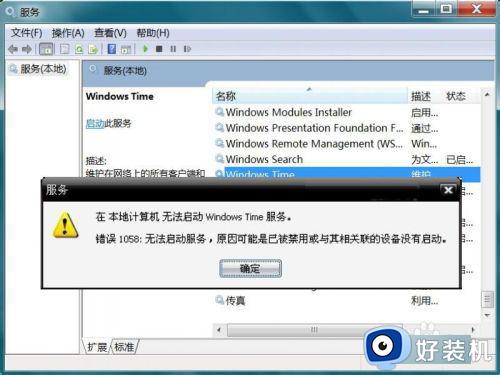
解决方法一:
1、遇到这种情况,可能是因为帐户没有设置好的原因,先启动自已的帐户,具体方法,在Windows Time这一项上右键,选择“属性”。
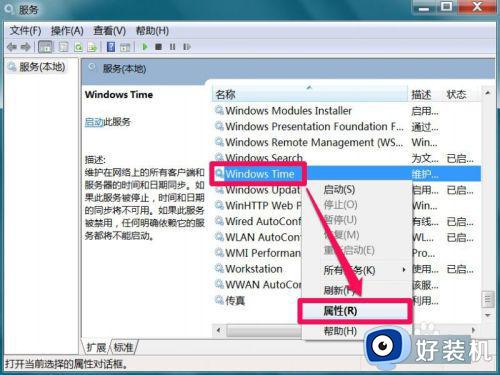
2、进入Windows Time的属性窗,选择“登录”选项卡,再选择“此用户”,点击右侧的“浏览”按钮。
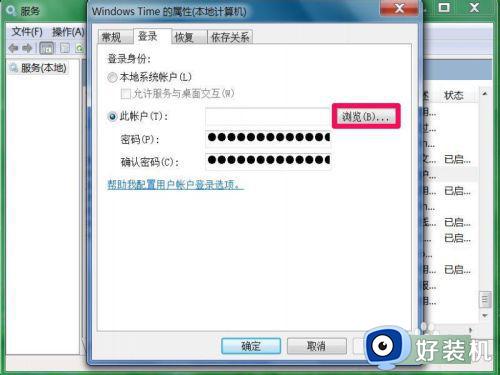
3、进入选择用户窗口,其它没有可设置的,直接点击下面的“高级”按钮。
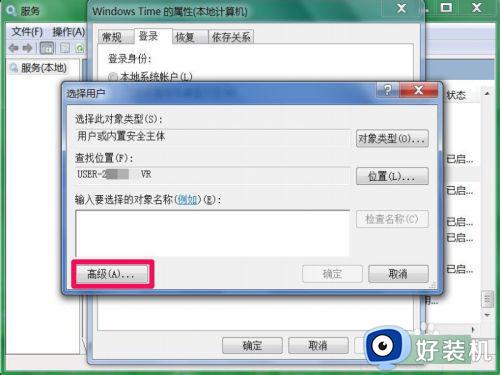
4、再进入下一个窗口,在这个界面的右侧中部,找到“立即查找”按钮,点击一下。
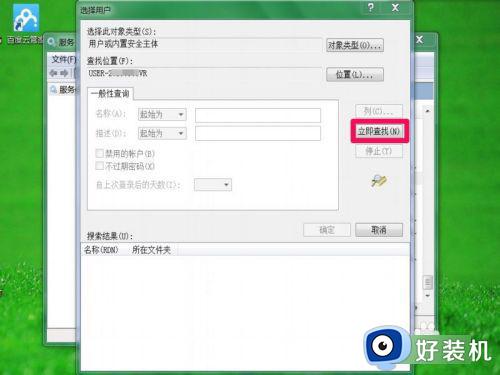
5、会在下面的搜索结果中列表框中,显示当前的所有的帐户,选择自已的帐户,然后按“确定”按钮。
如果是因为帐户没有启用,到此,问题就解决了,只要重启一次电脑,就能启动Windows Time服务。
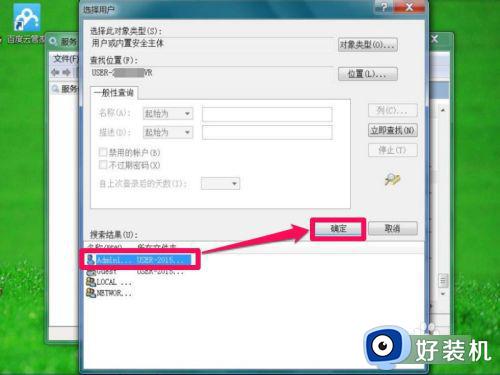
解决方法二:
1、如果上面方法仍不行,可能是与时间有关的动态链接文件w32time.dll损坏了,这个dll文件可以到网上去下载。
下载到磁盘后,解压出来,将这个文件剪切或复制一下。提示,下载时,一定要注意这个文件是否与自已系统版本相符合。
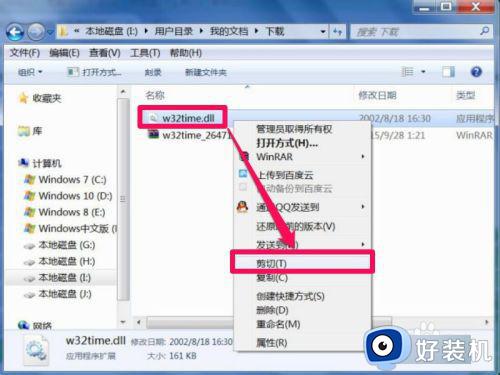
2、然后依次进入C:WindowsSystem32文件夹,如果是64位系统,需要放在C:WindowsSystWOW64文件夹,将这个w32time.dll文件粘贴到此。
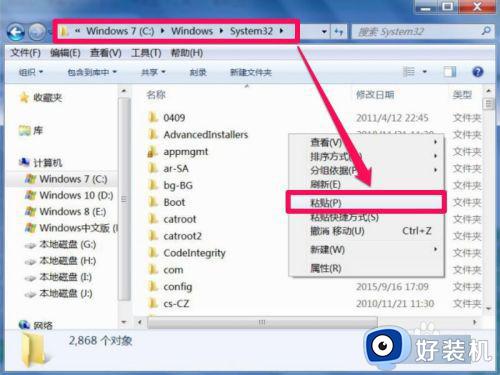
3、如果弹出替换窗口,选择“复制和替换”这一项,如果提示没有权限,可以重启电脑,开机按F8进入安全模式,在安全模式下,替换这个文件。
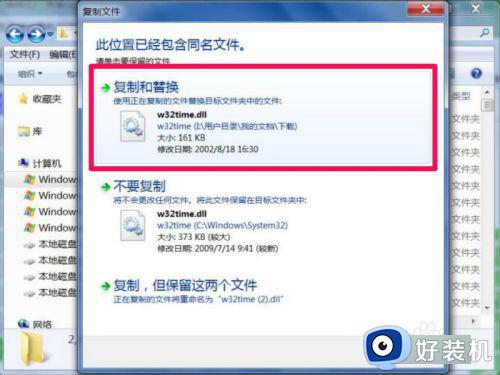
4、再在开始菜单中打开“运行”程序,输入regsvr32 w32time.dll命令,确定,注册这个文件。
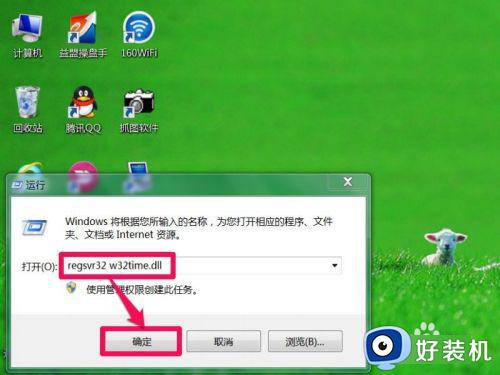
5、再在运行编辑框中输入cmd命令,确定,进入命令提示符窗口。
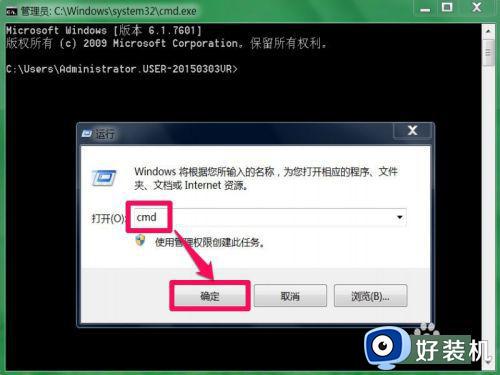
6、进入命令提示符窗口后,在光标处,输入net start w32time命令,这个是时间服务启动命令,当然,也可以按上面方法进入服务窗口,启动Windows Time时间服务,效果是一样的。
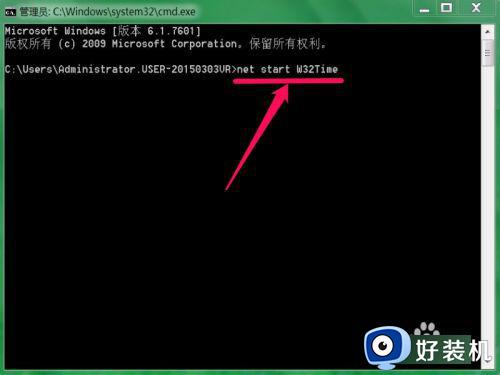
关于windows time 无法自动启动的详细解决方法就给大家介绍到这里了,有遇到一样情况的用户们可以参考上述方法步骤来进行解决吧。
windows time 无法自动启动怎么办 windowstime服务无法启动的解决教程相关教程
- windows firewall服务无法启动什么原因 windows firewall服务无法启动的解决方法
- 无法启动windows update服务怎么办 windows update服务无法启动两种解决方法
- windows无法启动wlan autoconflg怎么回事 wlan AutoConfig无法启动的解决教程
- windows update无法开启怎么办 windows update服务无法开启如何解决
- PCL2启动器无法连接至服务器解决方法 PCL2启动器无法连接到网络服务器怎么办
- window无法启动wlanautoconfig错误1747怎么办
- windowsaudio无法启动怎么回事 window无法启动windows audio如何解决
- 依赖服务或组无法启动什么原因 电脑提示依赖服务或组无法启动如何解决
- windows关闭开机自动启动软件详细步骤 windows开机自动启动程序怎么关闭
- 如何解决电脑无法启动print spooler提示错误1075 电脑无法启动print spooler提示错误1075的处理方法
- 电脑无法播放mp4视频怎么办 电脑播放不了mp4格式视频如何解决
- 电脑文件如何彻底删除干净 电脑怎样彻底删除文件
- 电脑文件如何传到手机上面 怎么将电脑上的文件传到手机
- 电脑嗡嗡响声音很大怎么办 音箱电流声怎么消除嗡嗡声
- 电脑我的世界怎么下载?我的世界电脑版下载教程
- 电脑无法打开网页但是网络能用怎么回事 电脑有网但是打不开网页如何解决
电脑常见问题推荐
- 1 b660支持多少内存频率 b660主板支持内存频率多少
- 2 alt+tab不能直接切换怎么办 Alt+Tab不能正常切换窗口如何解决
- 3 vep格式用什么播放器 vep格式视频文件用什么软件打开
- 4 cad2022安装激活教程 cad2022如何安装并激活
- 5 电脑蓝屏无法正常启动怎么恢复?电脑蓝屏不能正常启动如何解决
- 6 nvidia geforce exerience出错怎么办 英伟达geforce experience错误代码如何解决
- 7 电脑为什么会自动安装一些垃圾软件 如何防止电脑自动安装流氓软件
- 8 creo3.0安装教程 creo3.0如何安装
- 9 cad左键选择不是矩形怎么办 CAD选择框不是矩形的解决方法
- 10 spooler服务自动关闭怎么办 Print Spooler服务总是自动停止如何处理
